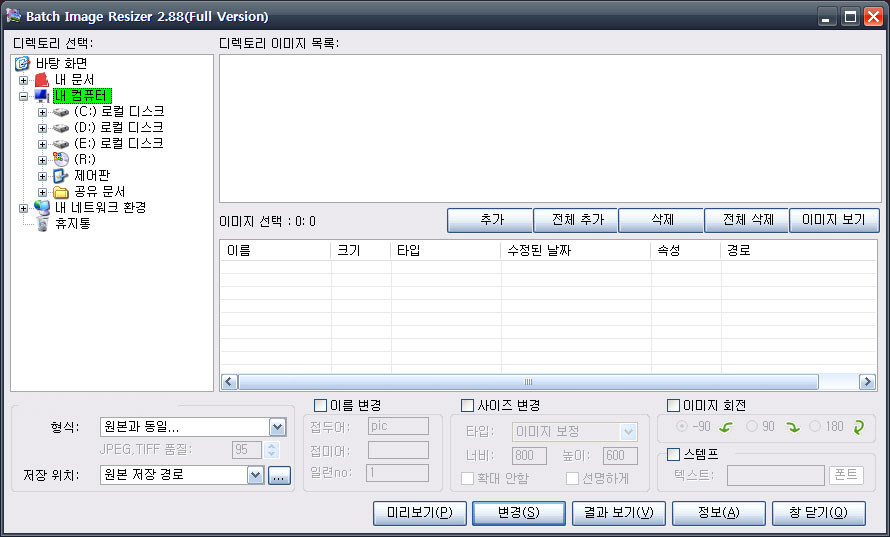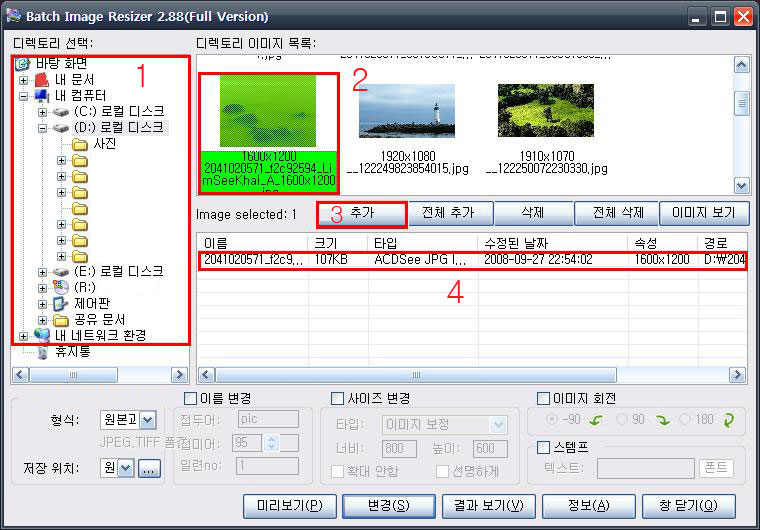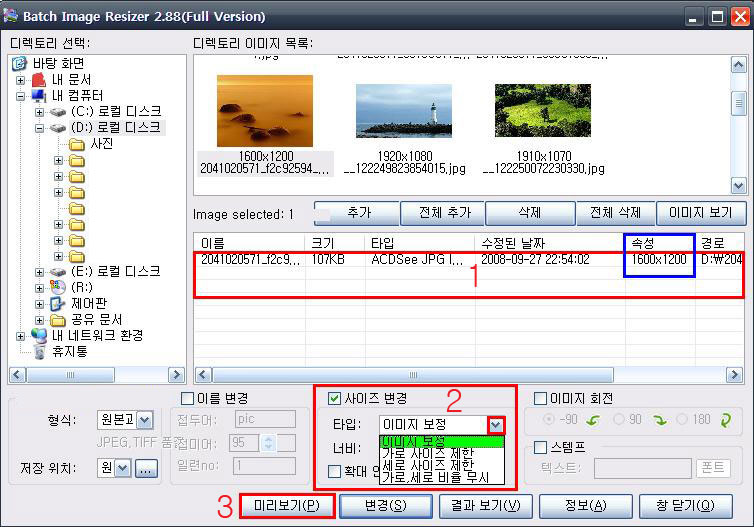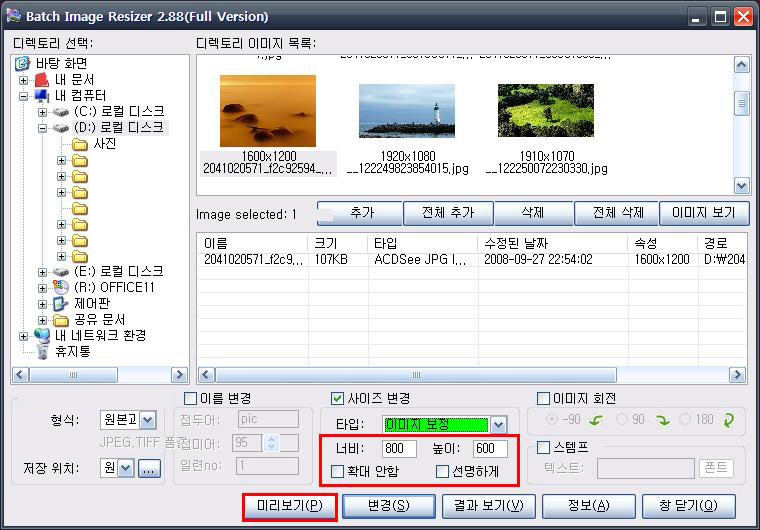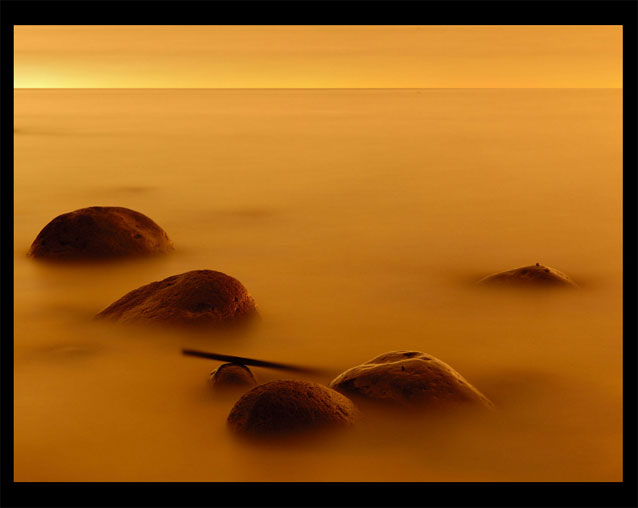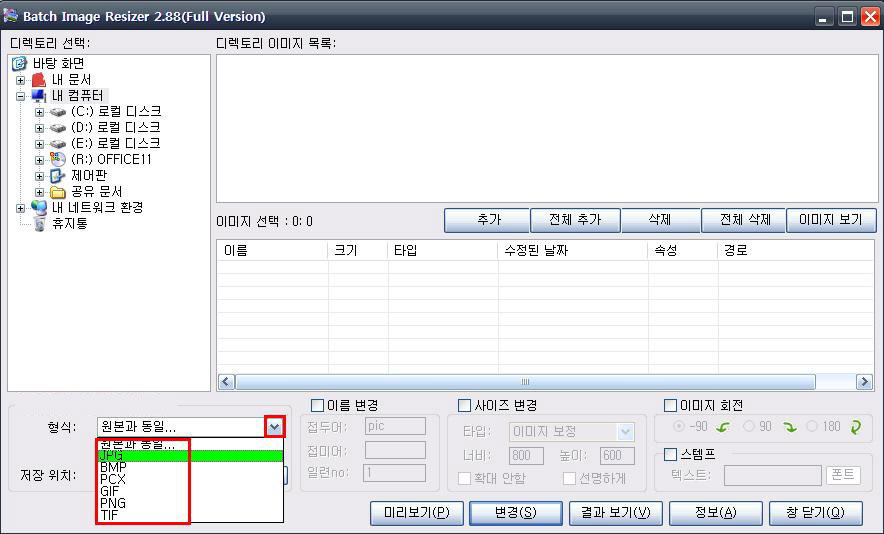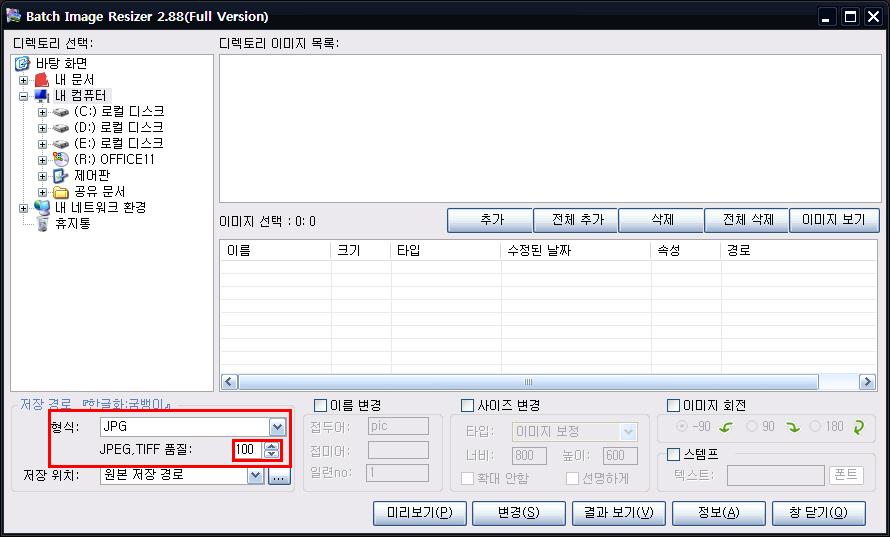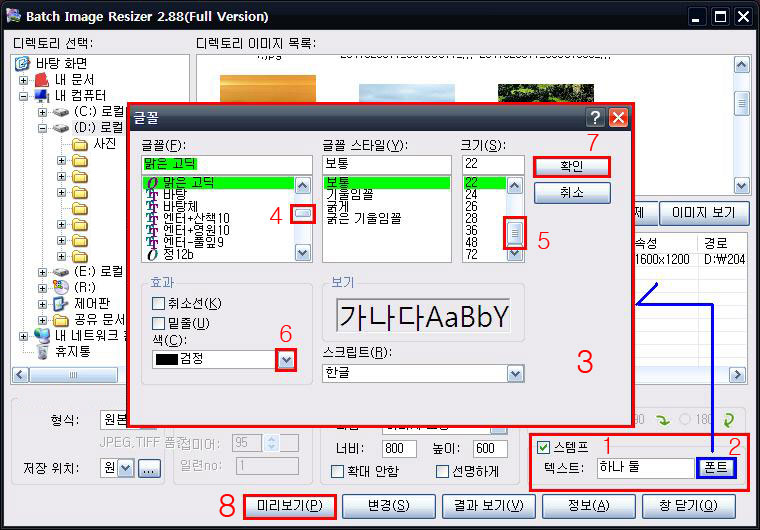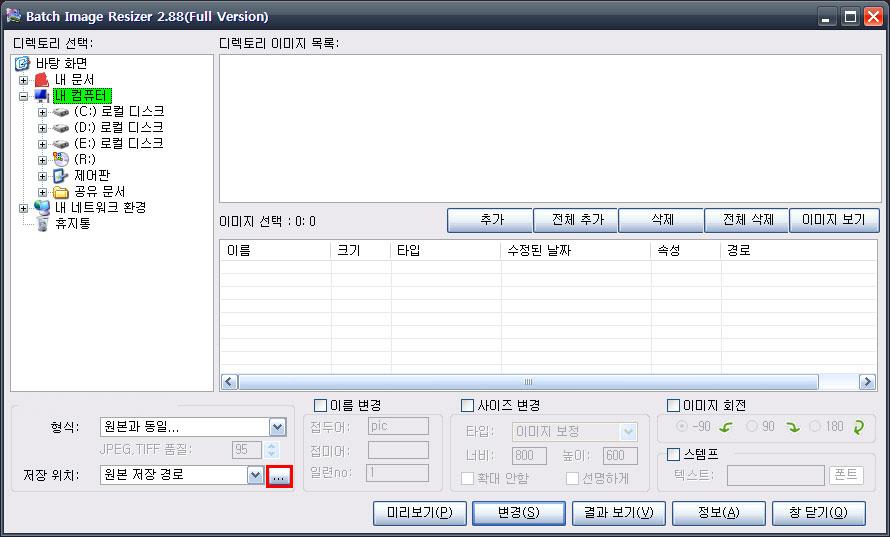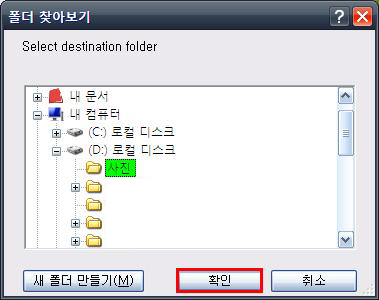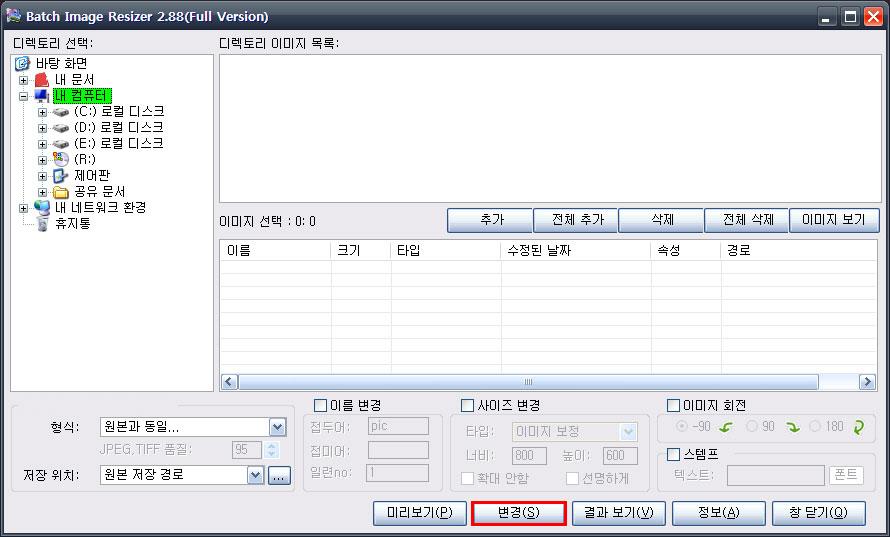'UT'에 해당되는 글 19건
- 2011.05.17 Notepad2
- 2010.09.28 Returnil System Safe 2011 Ko & Multi
- 2009.11.14 Returnil Virtual System 2010 Home Lux
- 2009.08.03 Returnil Virtual System Ko & En - PC 가상화
- 2008.11.18 Returnil Virtual System - PC 가상화
- 2008.11.05 Key Finders 2종 - 암호보기
- 2008.11.04 SUt
- 2008.10.29 개소리
- 2008.10.28 Spyware Doctor & 1년 무료사용권 받기
- 2008.10.27 Autoruns 9.39
- 2008.10.18 Flash Player 제거 프로그램
- 2008.10.18 안티 바이러스 & 방화벽 90일 체험판 모음
- 2008.10.11 Media Player Classic Ko - 플레이어
- 2008.10.08 센스부족 : NoSense - 사이트 광고 제거
- 2008.10.06 O&O Defrag 11 Professional
- 2008.10.05 PerfectDisk & O&O
- 2008.10.05 Portable 7-Zip
- 2008.10.04 Batch Image Resizer Ko - 그림 크기 조절
- 2008.10.04 Office Slipstreamer
Notepad2 4.2.25zk 정식 버전
Windows의 메모장 대용으로 사용할 수 있는 프로그램입니다
아주 가벼우면서도 간편하고 강력한 기능이 좋아서
제가 만들어 사용하는 Aero CD에도 진즉부터 포함을 시켰습니다만
기존 메모장이 마음에 안 드시는 분들께서는 한 번 사용해보시길 권해드립니다
며칠 전 판올림이 있었는데
항시 한글에 맞게 재 배포 해주시는
BLUEnLIVE 님께서 이번 버전 역시 수고해 주셨습니다
▶ BLUEnLIVE 님 블로그, 새 집
한.영 | Winrar 자동 압축 풀림 | 단일 실행 파일 | 985 Kb
▽ Aero 버전의 경우 활성. 비활성 항목
'My CD' 카테고리의 다른 글
| VMware Workstation 8.0 (0) | 2011.09.14 |
|---|---|
| Ghost 11.5.1.2269 (0) | 2011.06.04 |
| DirectX 9.29.1974 Redistributable - April 2011 (0) | 2011.04.21 |
| Auto (0) | 2011.04.19 |
| AC (0) | 2011.04.12 |
Home
시스템을 자신의 필요에 의해 일정 시점에서 잠그는 용도의 프로그램입니다
2008 버전 이후로 무거워지고 설치 후 부팅시 필요 이상으로 큰 로고 로딩 등으로
버전 업을 안 하고 아직 가볍고 확실한 2008 버전을 사용하고 있습니다만
Pro 버전이 보여서 한 번 설치.테스트를 해봤습니다
전체적인 인터페이스 등은 조금은 나아진 듯해서
다행인 듯 하지만 무거움은 여전하네요
(제 경우입니다
요즘의 듀얼. 쿼드 코어를 사용하시는 분들은
전혀 그렇지 않게 여기실 듯 합니다)
사용법 등 자세한 사항은 아래 링크의 버전별 기사를
참고하시길 권해드립니다
▶ 이전 버전 기사 보기
Returnil System Safe 2011 3.2 10351
마침 언어 파일이 Qm 파일이라 오랫만에 한글화를 해봤습니다
rvsgui_ko_ko.qm 파일을 language 폴더에 복사하시고
환경 설정의 사용자 인터페이스에서 한국어를 지정하시면 됩니다
설치를 마친 후 메인 화면 아래 그림의 Start Virtual Mode 버튼을 누르면 위에서 Start Virtual Mode 버튼을 누르면 보이는 화면입니다 현재의 Returnil 상태를 한 눈에 보실 수 있습니다 아래는 메인화면의 Perferences (환경 설정) 버튼을 누르면 보이는 자원 점유 readme.txt
트레이에 보이는 메뉴 입니다
가상 모드가 시작되며 시스템이 잠깁니다
OK 를 누르면 가상 모드가 시작되며 컴퓨터가 잠깁니다
환경 설정 창입니다
위 홈페이지에서 제공하는 6개월 이벤트 입니다
(2010년 9월 29일 오후 4시까지 다운로드 설치를 하셔야 합니다)
아래 링크의 페이지에서 설치 패키지를 다운로드 하신 후
압축 파일 안에 있는 Readme.txt 파일의 라이선스를 사용하시면 됩니다
Giveaway of the day
'My CD' 카테고리의 다른 글
| 한글 2005 & 강좌 (0) | 2010.10.20 |
|---|---|
| HDD Regenerator 2011 Ko & En (0) | 2010.10.15 |
| Acronis True Image Home 2011 14 5519 (0) | 2010.09.10 |
| MBOOT (0) | 2010.07.29 |
| Acronis Disk Director Suite Home 11 & Rescue CD (0) | 2010.06.18 |
Returnil Virtual System 2010 Home Lux 3.0.6517.4958 설치 ▼ 아래 그림처럼 '정식버전' 앞에 체크를 하고 ▼ 아래 그림처럼 화살표 앞에 체크를 합니다 ▼ 아래 단계는 시간이 조금 걸립니다 ▼ 설치가 끝난 후 컴퓨터 재시작 여부를 묻습니다 ▼ 설치를 마시면 아래 그림처럼 ▼ 재부팅을 하면 제일 먼저 아래 그림의 로고와 ▼ 시스템 트레이 안에도 파란색의 아이콘이 생겼습니다 ▼ 파란 아이콘 위에서 ▼ 또는 바탕화면의 바에서 우클릭을 했을 경우에도 ▼ 위 단계에서 '프로그램 열기'를 클릭하면 보이는 ▼ 아래 그림들처럼 설정을 하시면 됩니다 ▼ 위 단계에서 '확인'을 누르면 메인 화면으로 다시 나옵니다 ▼ 아래 그림들처럼 설정을 합니다 ▼ 위 단계에서 '홈'을 클릭하면 다시 메인 화면으로 돌아옵니다 ▼ 위 단계에서 ▼ 또는 트레이에 있는 아이콘을 우클릭 해서 나오는 메뉴에서도 ▼ 시스템 보호가 시작되면 아래 그림처럼 2010 버전 별 기능 비교 Supported Windows® Operating Systems:
각 기능에 대한 자세한 설명은 위의 지난 버전에서 보실 수 있습니다
이름, 전자우편, 라이선스 등을 입력합니다
'다음' 단추가 활성화 될 때까지 기다리시면 됩니다
'예(Y)'를 클릭하시면 곧바로 재시작을 합니다
C 드라이브 루트에 'Returnil' 폴더가 만들어진 것을 보실 수 있습니다
바가 보입니다
로고가 완전히 사라질 때까지 기다리세요
우클릭을 했을 때 보이는 메뉴입니다
같은 메뉴가 보입니다
메인 화면입니다
'환경 설정' 을 클릭합니다
아래 그림처럼 아이콘을 클릭합니다
아래 그림의 네모 안처럼 되어있어야
컴퓨터를 켤 때마다 자동으로 시스템 보호가 이루어지지 않고
자신이 필요할 때마다 이 기능을 켜실 수 있습니다
'지금 시스템 보호 실행' 을 누르면 아래와 같이 팝업 메뉴가 뜨며
'확인'을 누르면 시스템 보호가 시작됩니다
시스템 보호를 시작할 수 있습니다
아이콘이 붉은 색으로 변합니다
▼ 지난 버전에 비해 자동으로 시작되는 개체도 많아졌고
메모리 점유율도 상당히 많아져서 조금은 무겁게 느껴지는 편입니다
* XP / 2003 Server / Vista / 2008 Server / Windows 7
Recommended hard drive requirement (All Operating Systems):
* Hard drive: Twice the available RAM (Recommended is 16GB)
Windows® XP (32-bit/64-bit)
* 300 MHz or higher CPU (processor)
* 128 MB of RAM (memory)
Windows® Vista (32-bit/64-bit)
* 800 MHz or higher CPU (processor)
* 512 MB of RAM (memory) - with Aero® desktop
* 1 GB of RAM (memory) - with Aero® desktop
Windows® Server 2003 (32-bit/64-bit)
* 750 MHz or higher CPU (processor)
* 128 MB of RAM (memory)
Windows® Server 2008 (32-bit/64-bit)
* 1 GHz or higher CPU (processor)
* 512 MB of RAM (memory)
Windows® 7 (32-bit/64-bit)
* 1 GHz or higher CPU (processor)
* 1 GB of RAM (memory)
Supported Languages:
* English, Japanese, Chinese (Simplified), Chinese (Traditional), Korean, German, Italian, Spanish, Russian, Polish, Dutch, Czech, Finnish (other languages coming soon, if you want to help, let us know)
'My CD' 카테고리의 다른 글
| 무제 (0) | 2009.11.15 |
|---|---|
| Adobe Photoshop CS4 11.0.1 En & Ko & With Plugin (0) | 2009.11.14 |
| 간편한 바로가기 사용 (0) | 2009.11.12 |
| Acronis TIH 2010 13 6029 & DDS 10.0 2.239 - Rescue CD 5종 (0) | 2009.11.09 |
| BartPE. Live 2009-11-04 (0) | 2009.11.08 |
Returnil Virtual System 2008 Premium 2.0.1.9002
깨끗하게 윈도우를 설치, 세팅하고 평소 습관대로 사용하던 중에
불현듯 어떤 프로그램(또는 엑티브엑스, 뭔지 모르는 불특정인 경우 등)을
설치해야 될 경우가 생겼을 때 (혹은 하고 싶을 경우)
재부팅 없이
트레이의 아이콘에서 시스템 보호 켜기 를 한 후
해당 설치를 하고 사용하다가
재부팅을 하면 시스템 보호 켜기 직전으로 되돌려 주는 용도의 프로그램입니다
어렵게(?) 말씀드리면
프로그램 설치 후
사용자가 임의로 지정한 일정 시점을 기준으로
C 드라이브의 내용을 자체 백업한 후
사용자가 지정한 일정 시점 이후에 사용된(기록된) 내용을
재부팅과 동시에 사용자가 임의 지정한(시스템 보호 켜기 를 한 바로 그 싯점)
일정 시점으로 복귀시켜 주는 프로그램입니다
유사한 프로그램이 적지 않지만
사용자 입장의 편의성이 돋보이는 프로그램이라 여겨집니다
아래 도움말 파일(영문)을 보시면 아시겠지만
윈도우 7 은
아래 게시물의 버전 업된 버전에서 지원이 가능한 것 같습니다
설치
한글 패치
▼ 압축 해제를 한 폴더에 있는 Korean.exe 를 더블 클릭해서
한글 패치를 설치합니다 (화면엔 아무 것도 안 나타납니다)

▼ 한글 패치를 마친 후 아래 그림처럼
프로그램이 설치된 폴더를 찾아가서 프로그램을 실행시킵니다
(또는 재부팅을 한 후 하셔도 됩니다)

▼ 프로그램을 실행한 모습



▼ 위에서 OK 를 누르면 아래 그림처럼 한글 패치가 적용됩니다
이렇게 적용이 되면 꼭 재부팅을 하세요
아래는 여기까지의 자동화 파일입니다
Autoit 으로 작성했습니다
------------

재부팅을 하시면 아래 그림처럼
트레이에 R 자를 뒤짚어 놓은 것처럼 생긴 아이콘이 생긴 것을 보실 수 있습니다

위와 같은 상태에서 사용하시다가 사용자 필요에 의해 시스템 보호를 켜시려면
아래 그림처럼 아이콘에 마우스를 대시고 우 클릭을 하면 나오는 메뉴 중
'시스템 보호 켜기' 를 누르시면 됩니다
프로그램을 끝내려면 '끝내기'를 클릭하시면 됩니다

또는 아래 그림처럼 프로그램의 메인 창에서
'시스템 보호 켜기'를 클릭하셔도 됩니다
위 두 가지 중 한 가지로 시스템 보호를 켜면 아래 그림과 같이 재차 확인을 하는 확인 메시지 창이 뜹니다
'확인' 을 누르시면 트레이의 아이콘이 빨간색으로 변하며 시스템 보호 모드로 작동이 됩니다

시스템 보호 모드에서는 다음 재부팅을 하기 전까지 C 드라이브에 쓰는 모든 것들이
보관이 되지 않고 재부팅을 하는 것과 동시에 무효화 됩니다
시스템 보호 모드에서는 다운로드 받은 파일이나 작업한 내용의 결과물은
모두 C 드라이브 이외의 저장소에 저장하셔야 합니다

▶ 2010 Home Lux 버전 보기
참고, 2010 버전의 경우에는
컴퓨터를 켤 때마다 큼지막한 로고가 보이고
전체적인 실행 속도도 이 버전에 비해 느린 감이 없지 않아 있습니다
'My CD' 카테고리의 다른 글
| NET Version Detector 2009 Ko - 설치된 .NET 확인 및 다운/설치 (0) | 2009.08.09 |
|---|---|
| Hotfixes - 090731 (0) | 2009.08.06 |
| Multiboot 2.0 Final (0) | 2009.07.08 |
| Kaspersky Anti-Virus & Internet Security 2010 - 안티 바이러스 (0) | 2009.06.20 |
| Ace Utilities - 시스템 관리 (0) | 2009.05.08 |
압축을 풀고 설치 파일로 설치를 합니다 비스타까지 쓸수 있으며 32비트 버전만 지원합니다 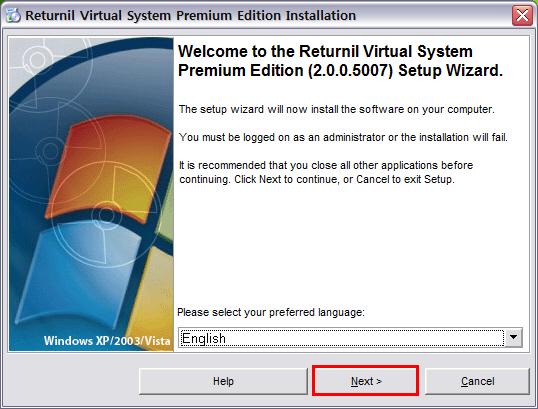 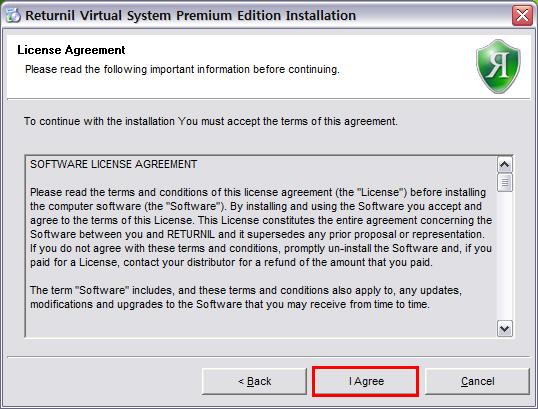 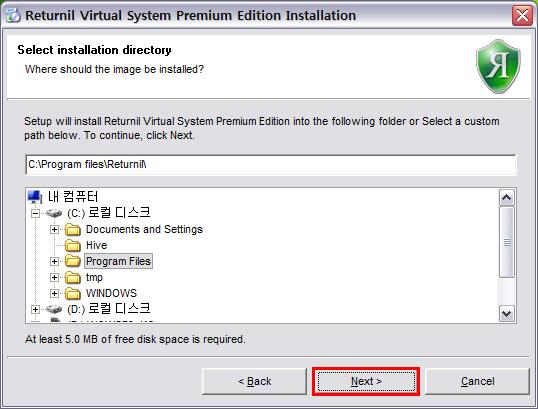 ▼ 시리얼 번호를 안 쓰셔도 됩니다 ▼ 아래의 옵션 항목은 설치가 모두 끝난 뒤 다시 설정을 하실 수 있습니다 ▼ 설치 시 유심히 볼 점은 아래의 과정입니다 ▼ 가상화 기능을 활설화 시킬 경우, 가상 드라이브가 하나 생성되는데 ▼ 모든 설치가 끝났습니다 ▼ 압축을 푼 폴더 안에 있는 'Crack.exe' 파일과 'english.ini'파일을 프로그램이 설치 된 폴더 안에 복사를 하셨으면 아래 그림처럼 'Crack.exe' 를 두 번 클릭해서 'Crack' 이란 단추를 누르고 이제 재 부팅을 합니다 재부팅을 하면 아래의 그림처럼 바탕화면과 트레이에 아이콘이 표시가 됩니다 ▼ 위의 트래이 아이콘을 두 번 클릭하면 아래의 그림처럼 메인 창이 뜹니다 ▼ 위 화면에서 '변경'을 누르면 나타나는 화면입니다 ▼ 위에서 가상화 기능을 켜거나 끄고 확인을 누르면 아래의 그림처럼 재부팅 메시지가 뜹니다 또는 트레이에 초록색으로 R자를 좌우로 뒤집어놓은 듯한 아이콘에 마우스를 대시고 우클릭을 하셔서 ▼ 메인 화면에서 '환경 설정'을 클릭하면 나오는 옵션 설정 창입니다 ▼ 아래의 그럼처럼 '바탕화면에 도구모음 표시' 항목 앞에 체크를 하시면 ▼ 프로그램을 완전히 종료시킬 때에는 가상화를 적용하는지 전혀 느낄 수 없습니다
http://www.returnilvirtualsystem.com/ |
무료 버전 (Ver 2.0.0.5011 / 2.12MB)
'컴퓨터 자료' 카테고리의 다른 글
| XP통합 시디 (HFSLIP & DriverPacks 사용) (0) | 2008.11.20 |
|---|---|
| Windows Updates Downloader (0) | 2008.11.19 |
| Microsoft DirectX End-User Runtime for November 2008 (0) | 2008.11.08 |
| Screensaver (0) | 2008.11.06 |
| Icons (0) | 2008.10.29 |
내용을 보시려면 비밀번호를 입력하세요.
내용을 보시려면 비밀번호를 입력하세요.
내용을 보시려면 비밀번호를 입력하세요.
2. 원하는 상품을 선택하고 이름, 이메일, 비밀번호를 입력해 회원가입 합니다.
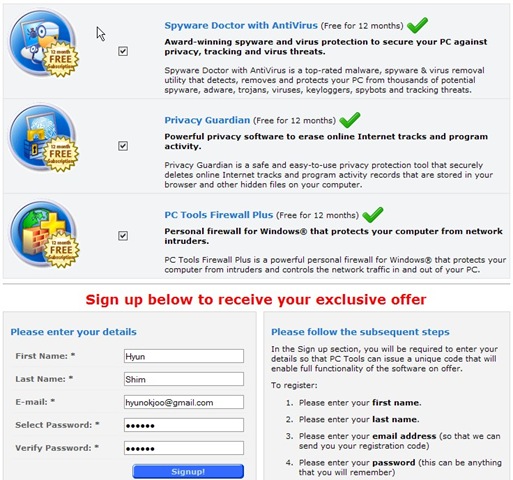
3. 이제 입력한 e메일 주소로 날라온 인증 메일을 확인하고, 링크를 클릭하면
라이센스 코드가 있는 페이지로 이동합니다.
4. 해당 라이센스 코드로 아래 링크에서 받은 소프트웨어를 설치합니다.
Spyware Doctor with AntiVirus 6: http://www.pctools.com/mirror/sdasetup.exe
Spyware Doctor with AntiVirus는 악성코드를 탐지하고 제거해주는 스파이웨어 닥터에
백신기능을 넣은것인데 한때 카스퍼스키엔진을 도입했지만 지금은 바이러스블레스터라는
백신엔진을 도입하고 있습니다.
이 바이러스블레스터는 별로 사용층도 없고 평가도 하위권이라
그냥 스파이웨어 닥터 기능만을 사용하시기를 개인적으로 추천드립니다
Homepage
Home Download Final 12.7Mb
'컴퓨터 자료' 카테고리의 다른 글
| Screensaver (0) | 2008.11.06 |
|---|---|
| Icons (0) | 2008.10.29 |
| Autoruns 9.39 (0) | 2008.10.27 |
| Kaspersky 2009 (0) | 2008.10.23 |
| AKVIS Retoucher - PhotoShop Plug-in (0) | 2008.10.22 |
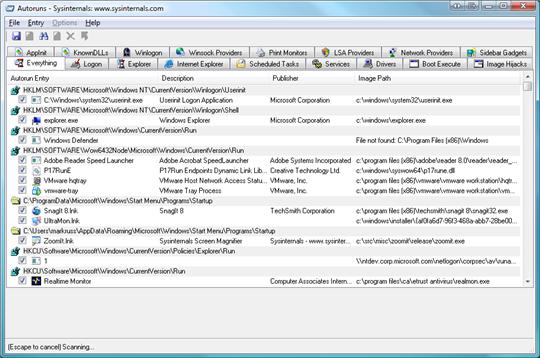
Autoruns shows you what programs are configured to run during system bootup or login, and shows you the entries in the order Windows processes them. These programs include ones in your startup folder, Run, RunOnce, and other Registry keys. A "show non-Microsoft only" option helps you to zoom in on third-party auto-starting images that have been added to your system. You'll probably be surprised at how many executables are launched automatically.
This is the best tool for being OCD (obsessive compulsive disorder) about what programs load automatically. In addition to controlling more startup avenues than MSCONFIG, it'll tell you whether the file exists, who made it, etc. and thank goodness it doesn't leave behind that obnoxious warning message that MSCONFIG is notorious for. You only need a customer to run into that message once before you'll avoid using it. Not that I don't know how to go into the registry and remove the msconfig entry manually.
'컴퓨터 자료' 카테고리의 다른 글
| Icons (0) | 2008.10.29 |
|---|---|
| Spyware Doctor & 1년 무료사용권 받기 (0) | 2008.10.28 |
| Kaspersky 2009 (0) | 2008.10.23 |
| AKVIS Retoucher - PhotoShop Plug-in (0) | 2008.10.22 |
| Adobe Photoshop CS4 Extended 설치 (0) | 2008.10.19 |

Adobe Flash Player 제거툴 입니다
주로 최신 버전의 플래쉬 플레이어가 깔린 상태에서 이전 버전으로 돌아가고자 할 때
쓰이는 프로그램입니다
http://fpdownload.macromedia.com/get/flashplayer/current/uninstall_flash_player.exe
'컴퓨터 자료' 카테고리의 다른 글
| AKVIS Retoucher - PhotoShop Plug-in (0) | 2008.10.22 |
|---|---|
| Adobe Photoshop CS4 Extended 설치 (0) | 2008.10.19 |
| 안티 바이러스 & 방화벽 90일 체험판 모음 (0) | 2008.10.18 |
| Media Player Classic Ko - 플레이어 (0) | 2008.10.11 |
| Etc (0) | 2008.10.08 |
체험판이 한 번 설치 된 컴퓨터엔 적용이 되지 않습니다 Norton Internet Security2009 한글판(HP oem)60일 원 기사 원문 한글판 및 영문판 노턴 안티바이러스 90일 MS OEM에 대해서 알고 계실겁니다
Norton Internet Security 2009
Norton Internet Security2009 영문판(fujitsu oem)90일
Norton Internet Security 2009
기타 Norton Internet Security2009 영문 30일짜리
Toshiba : Norton Internet Security 2009
------------
2008년 12월 4일
이벤트 게시판을 가끔 보셨다면 이미 예전에 제가 올린 글( http://cafe.naver.com/malzero/24403 )을 통해
이번에 레이몬드 이 분이 다른 노턴 안티바이러스 90일 OEM과 180일짜리 OEM 이렇게 두 개를
더 찾으셨네요(180일짜리는 독일어이니...90일짜리 두개만 쓰면 1년은 아니더라도 반년은 쓰겠군요)
레이몬드 블로그 내용을 요약해서 말씀드리면
1. 노턴 안티바이러스 90일 MS OEM (영문판과 한글판 중 택 1)
영문판: http://spftrl2.digitalriver.com/pub/symantec/2004/NAV2009_16.0_Build_0000001_OEM90_Microsoft.exe
한글판: http://spftrl2.digitalriver.com/pub/symantec/2004/NAV2009_16.0_Build_125_KR_OEM90_Microsoft.exe
2. 노턴 안티바이러스 90일 ??? OEM (영문판, 어디서 제공하는지는 모르겠군요...설치를 안 해봐서)
http://spftrl.digitalriver.com/pub/symantec/2004/PRNAV2009-90ML.exe
3. 노턴 안티바이러스 180일 ??? OEM (독일어입니다...다른 언어로 변경 불가하니 쓰실 분만)
http://spftrl.digitalriver.com/pub/symantec/2004/NAVPCWelt180.exe
이렇게 세 개로 1년을 쓸 수 있다는 내용입니다
15일짜리도 쓸 수 있으니 안티바이러스 제품으로만 총 375일이군요
15일 체험판 (한글): http://spftrl.digitalriver.com/pub/symantec/tbyb/APAC/NAV09KN.exe
15일 체험판 (영문): http://spftrl.digitalriver.com/pub/symantec/tbyb/APAC/NAV09EN.exe
예전에 제가 이런 식으로 인터넷 시큐리티 제품까지 하면 270일 사용 가능하다고
글( http://cafe.naver.com/malzero/24937 )을 올렸었는데 새로 추가된 두 OEM까지 합하면
이제 540일을 쓸 수 있군요
기사 원문 보기
---------------
Norton Internet Security 2009 한글판? 90일 체험판+노턴 체험판 모음(최대 270일?) - 08. 11. 7
위에 있는 주소로 다운 받으시면 됩니다
http://www.symantec.com/home_homeoffice/support/partner_download.jsp?id=lenovo
여기서 보니 영어 한국어 나눠져 있던데 설치 파일 링크는 같네요
OS 언어에 따라 같은 언어로 설치 되는 듯 합니다
그럼 한번 써보세요~
설치를 해보지는 않았지만 밑에 있는 노턴 안티바이러스 90일용 체험판
(http://cafe.naver.com/malzero/24403)의 경우를 참고해보면 15일 체험판 쓰시던 분들도
언인스톨 후 90일용 체험판 다시 인스톨 하시면 사용 가능 할 것이라고 생각됩니다
기존에 인스톨 되어 있던 노턴 제품 언인스톨 시 문제 발생하시는 분은 아래 링크의 노턴 제거 도구로
제거해보시고 다시 설치 해보세요
ftp://ftp.symantec.com/public/english_us_canada/removal_tools/Norton_Removal_Tool.exe
Norton Internet Security 2009 DELL OEM 30일 체험판도 찾아서 주소 추가해 봅니다
http://spftrl2.digitalriver.com/pub/symantec/2004/NIS2009_16[1].0_Build_125_0089FFF_OEM30_Dell.exe
---------------------------------------------------------------------
노턴 체험판 한글판+자동 언어 설정 모음(최대 270일?)
15일 안티바이러스 체험판(한글판)
http://spftrl.digitalriver.com/pub/symantec/tbyb/APAC/NAV09KN.exe
90일 안티바이러스 MS OEM 체험판(한글판)+
http://spftrl2.digitalriver.com/pub/symantec/2004/NAV2009_16.0_Build_125_KR_OEM90_Microsoft.exe
30일 안티바이러스 레노보 OEM 체험판(자동 언어 설정)
http://spftrl2.digitalriver.com/pub/symantec/2004/NAV2009_16[1].0_Build_125_01FFFFF_OEM30_Lenovo.exe
15일 인터넷 시큐리티 체험판(한글판)+
http://spftrl.digitalriver.com/pub/symantec/tbyb/APAC/NIS09KN.exe
90일 인터넷 시큐리티 레노보 OEM 체험판(자동 언어 설정)
http://spftrl2.digitalriver.com/pub/symantec/2004/NIS2009_16[1].0_Build_125_01FFFFF_OEM90_Lenovo.exe
30일 인터넷 시큐리티 DELL OEM 체험판(자동 언어 설정)
http://spftrl2.digitalriver.com/pub/symantec/2004/NIS2009_16[1].0_Build_125_0089FFF_OEM30_Dell.exe
이렇게 사용이 가능할지도 모르겠네요
15일 안티바이러스랑 15일 인터넷 시큐리티랑 기간 공유하는지 여부와 90일 MS 안티바이러스와
30일 레노보 안티바이러스랑 90일 레노보 인터넷 시큐리티 그리고 30일 DELL 인터넷 시큐리티 기간 공유 여부도
확인은 해보지 못 했지만 만약 다 된다면 노턴만으로 270일 사용을 할 수도 있겠군요
노턴 체험판 영문판 모음(혹시 영문판 필요하신 분 계실까봐 주소 적어 놓습니다)
15일 안티바이러스 체험판(영문판)
http://spftrl.digitalriver.com/pub/symantec/tbyb/APAC/NAV09EN.exe
90일 안티바이러스 MS OEM 체험판(영문판)http://spftrl2.digitalriver.com/pub/symantec/2004/NAV2009_16.0_Build_0000001_OEM90_Microsoft.exe
15일 인터넷 시큐리티 체험판(영문판)
http://spftrl.digitalriver.com/pub/symantec/tbyb/APAC/NIS09EN.exe
원문 기사 보기
-----------------------
1) Symantec Norton 360 v2.0 노턴 360 v2.0 90일 체험판 (한글)
2) Symantec Norton Antivirus 2009 노턴 안티바이러스 2009 90일 체험판 (영어)
3) Symantec Norton Antivirus 2007 노턴 안티바이러스 2007 90일 체험판 (한글)
4) Kaspersky Internet Security 2009 카스퍼스키 인터넷 시큐리티 2009 90일 체험판 (한글)
5) Kaspersky Antivirus 2009 카스퍼스키 안티바이러스 2009 90일 체험판 (한글)
6) CA Internet Security Suite 2009 CA 인터넷 시큐리티 스위트 2009 90일 체험판 (영어)
7) CA Antivirus 2009 CA 안티바이러스 2009 90일 체험판 (영어)
8) McAfee Virusscan Plus 2009 맥아피 바이러스스캔 플러스 2009 90일 체험판 (영어)
9) Trend Micro Internet Security 2009 트렌드 마이크로 인터넷 시큐리티 2009 90일 체험판 (영어)
-------------------
Norton AntiVirus 2009 한글판 90일 이벤트
http://spftrl2.digitalriver.com/pub/symantec/2004/NAV2009_16.0_Build_125_KR_OEM90_Microsoft.exe
위에 있는 주소로 다운 받으시면 됩니다
http://shop.symantecstore.com/store/symankr/Content/pbPage.NISNAVMSLandingKR/pgm.7457300?OfferID=7457300
아직 위에 있는 한국 노턴 홈페이지에는 2007과 360 Version 2.0만 90일 이벤트가 있는데
http://www.symantecstore.com/dr/v2/ec_main.entry25?page=NISNAVMSLandingJP&client=Symantec&sid=37771
일본 노턴 홈페이지에 가보니 2009 90일 이벤트가 있어서 다운 주소에서 JP를 KR로 바꿔보니
다운이 되네요
곧 한국 노턴 홈페이지에서도 2009 90일 이벤트로 바뀔 것 같습니다
영문판 90일 이벤트
http://cafe.naver.com/malzero/23805
기사 출처
'컴퓨터 자료' 카테고리의 다른 글
| Adobe Photoshop CS4 Extended 설치 (0) | 2008.10.19 |
|---|---|
| Flash Player 제거 프로그램 (0) | 2008.10.18 |
| Media Player Classic Ko - 플레이어 (0) | 2008.10.11 |
| Etc (0) | 2008.10.08 |
| 센스부족 : NoSense - 사이트 광고 제거 (0) | 2008.10.08 |
내용을 보시려면 비밀번호를 입력하세요.
내용을 보시려면 비밀번호를 입력하세요.
내용을 보시려면 비밀번호를 입력하세요.
내용을 보시려면 비밀번호를 입력하세요.
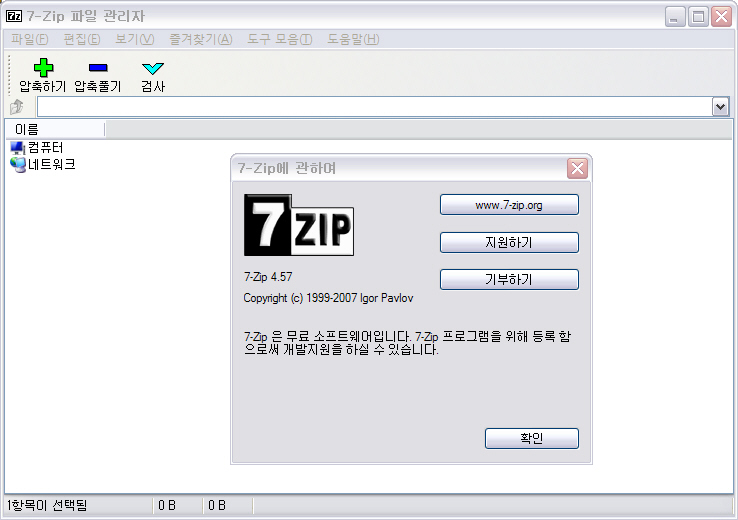
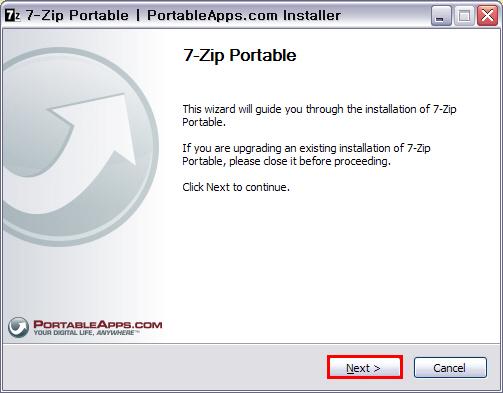

'컴퓨터 자료' 카테고리의 다른 글
| Tcpip - Patch (XP.sp3, Vista.sp1) (0) | 2008.10.08 |
|---|---|
| O&O Defrag 11 Professional (0) | 2008.10.06 |
| PerfectDisk & O&O (0) | 2008.10.05 |
| Batch Image Resizer Ko - 그림 크기 조절 (0) | 2008.10.04 |
| Office Slipstreamer (0) | 2008.10.04 |
디지털 카메라의 사진이나 ▼ 변환하고자 하는 그림을 불러옵니다 ▼ 그림의 크기만을 변경 할 경우에는 ▼ 너비와 높이에 원하시는 크기를 적어 줍니다 ▼ 위에서 '미리 보기' 를 눌렀을 때의 모습니다 ▼ 아래는 그림의 확장자를 바꾸는 옵션입니다 ▼ 위에서 확장자를 정하신 후 ▼ 그림에 특별한 나만의 글귀나 기호를 넣을 때 사용하는 옵션입니다 ▼ 위에서 미리 보기를 눌렀을 때 나오는 화면입니다 ▼ 변환 등 모든 작업을 마친 후 ▼ 위 그림에서 '...' 버튼을 누르면 나오는 ▼ 위에서와 같이 모든 옵션을 다 마치셨으면 Thinstall / 1.06Mb
가지고 계신 그림의 크기 (회전, 확장자, 파일 이름, 선명도, 워터마크) 등을
필요에 따라 간단히 바꿀 수 있는 프로그램입니다
사용법도 아주 간단해 쉽게 사용하실 수 있습니다
포터블이며 설치를 할 필요 없이
적당한 폴더에 압축을 푼 후 그냥 사용하시면 됩니다
아래는 간단한 사용법입니다
아래의 예에서는 D 드라이브의 사진 폴더에서 그림을 가져옵니다
아래 그림의 1번에서 사진이나 그림이 있는 폴더를 선택하시면
2번 창에 폴더 안에 있는 그림들이 모두 나타납니다
크기 변환을 하고자 하는 그림의 숫자가 몇 개 없을 경우는
한 번 씩 클릭을 해서 선택을 한 후
3번 '추가' 를 누르면
4번 창에 선택을 한 그림들이 모두 표시되어 집니다
* 폴더 안의 모든 그림들을 변환하고자 할 때에는
3번 '추가' 버튼 옆의 '전체 추가' 버튼을 누르시면 됩니다
아래 그림의 2번 '사이즈 변경' 앞에 체크를 하시고
역삼각형을 눌러 원하는 옵션을 선택합니다
별다른 선택이 없으시면 '이미지 보정' 을 선택합니다
아래 그림의 예에선 1600 x 1200 크기의 그림을 800 x 600크기로 변경을 합니다
아래의 예에선 800 x 600 크기로 변경을 합니다
변경 할 크기를 적은 후, 아래 그림의 '미리 보기' 를 누르시면
변경이 된 크기의 그림을 미리 보실 수 있습니다
모니터에 꽉찬 전체 화면으로 표시가 됩니다.
이 화면을 없애시려면 마우스로 두 번 클릭하시면 이 창이 닫힙니다
그림의 품질을 정하는 옵션입니다
1번의 '스템프' 앞에 체크를 해주고
'텍스트' 앞에 원하시는 글귀나 기호를 직접 써줍니다 (예, 하나 둘)
2번의 '폰트' 버튼을 누르면 3번 글꼴 창이 나타납니다
4번의 바를 이용해 원하시는 글꼴을 선택하고 5번 바를 이용해 글꼴의 크기를 선택합니다
6번을 이용해 글자의 색을 선택하고 7번 확인을 눌러 글꼴 항목의 옵션을 마칩니다
이렇게 선택을 마친 후, 8번 '미리 보기'를 눌러
어떻게 적용이 되었는지 확인을 하실 수 있습니다
위에서 쓴 '하나 둘'이란 글귀가 하늘색 네모 안에 보입니다
새 그림이 저장 될 폴더를 지정해줍니다
아래 그림에서 처럼 빨간 네모 안의 '...' 를 누릅니다
'폴더 찾아보기' 창입니다
원하시는 폴더를 지정해 주시고 '확인'을 누릅니다
아래 그림에서 처럼 '변경'을 누르면
최종적으로 변환이 되면서 작업을 끝냅니다
'컴퓨터 자료' 카테고리의 다른 글
| Tcpip - Patch (XP.sp3, Vista.sp1) (0) | 2008.10.08 |
|---|---|
| O&O Defrag 11 Professional (0) | 2008.10.06 |
| PerfectDisk & O&O (0) | 2008.10.05 |
| Portable 7-Zip (0) | 2008.10.05 |
| Office Slipstreamer (0) | 2008.10.04 |

Download Office 2000/XP/2003/2007 Slipstreamer v1.7.4 (Installer)
Download Office 2000/XP/2003/2007 Slipstreamer v1.7.4 (Installer)
'컴퓨터 자료' 카테고리의 다른 글
| Tcpip - Patch (XP.sp3, Vista.sp1) (0) | 2008.10.08 |
|---|---|
| O&O Defrag 11 Professional (0) | 2008.10.06 |
| PerfectDisk & O&O (0) | 2008.10.05 |
| Portable 7-Zip (0) | 2008.10.05 |
| Batch Image Resizer Ko - 그림 크기 조절 (0) | 2008.10.04 |

 Notepad2.txt
Notepad2.txt





 Notepad2_4225zk.exe
Notepad2_4225zk.exe

































































 Help.chm
Help.chm









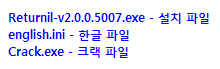
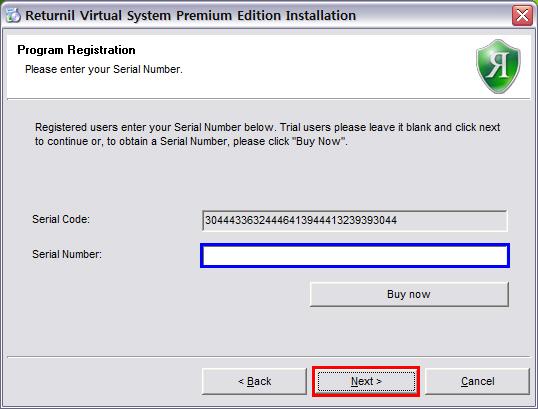
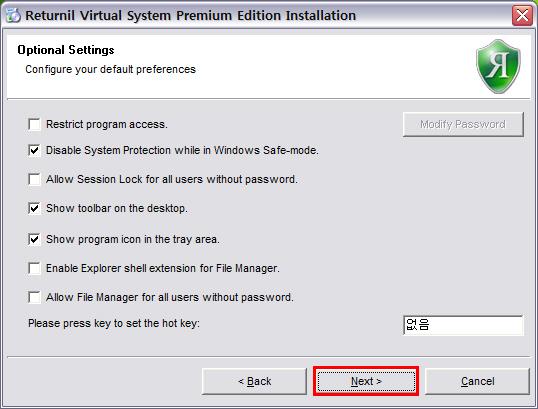
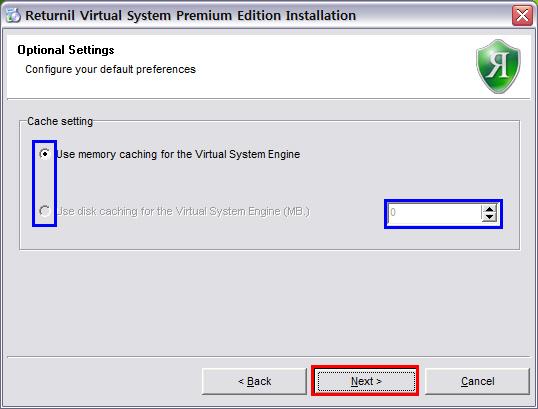
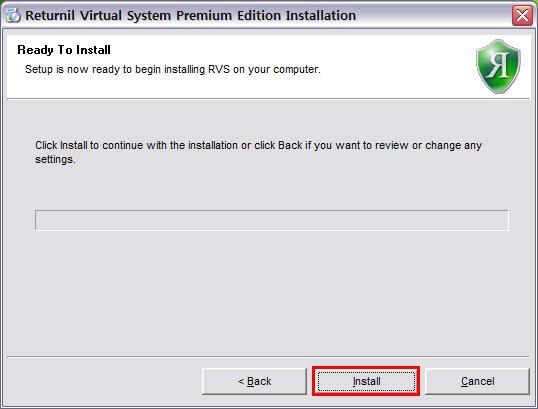
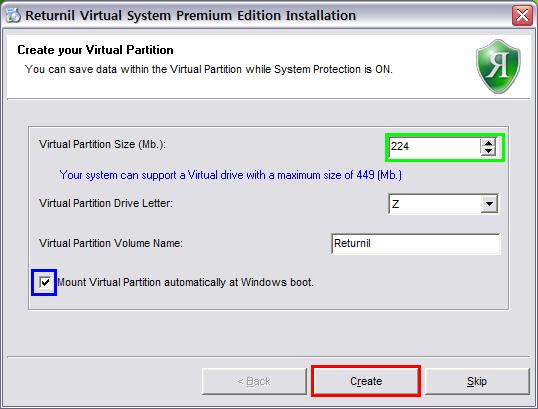
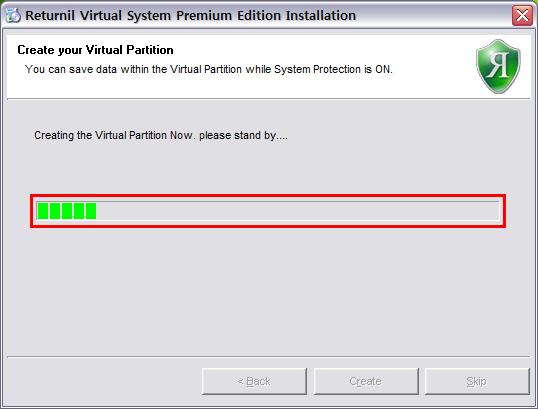

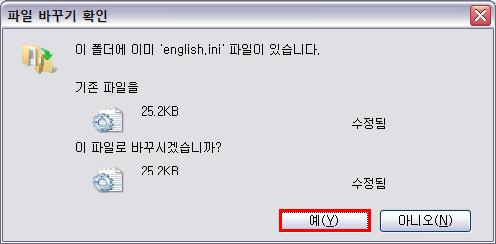

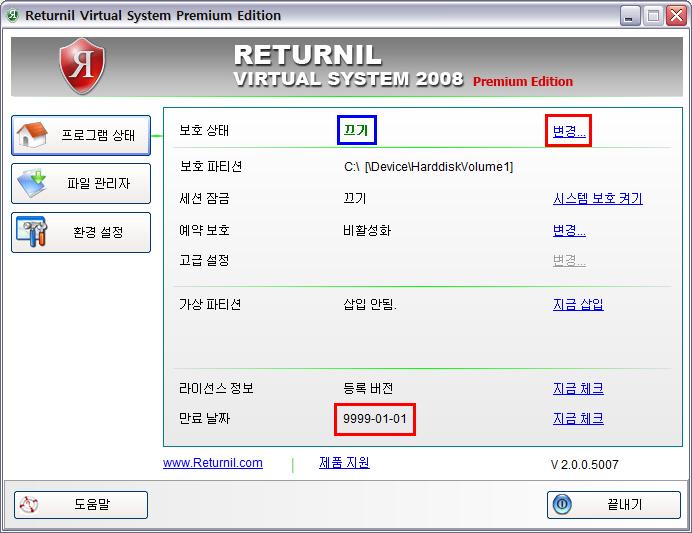








 Autoruns939.zip
Autoruns939.zip